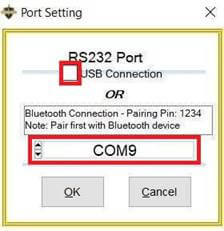Tabla de Contenido
- Introducción a Centurion
- Características Principales De Centurion
- Cómo configurar el sistema TR4
- Todos los Cables TechnoResearch
- Solución de Problemas
- Trabajos Comunes
- Actualización de la licencia de Centurion
- Non-Stock ECUs
- Conexión a través de Bluetooth
- Victory / Indian Diagnósticos
- Comprobación manual de los DTC (HD)
- Mensaje De Fallo Al Realizar La Programación De ECU En Blanco
- 1 Configuración e Instalación de Centurion
- 1.1 Centurion – Dónde Obtener el Software
- 1.2 Instalar Centurion
- 1.3 Ejecutar Centurion
- 1.4 Centurion – Inserte la llave de seguridad en el puerto USB
- 1.5 Centurion Conecte el Cable USB
- 1.6 Encender el Centurion
- 1.7 Centurion – Encendido para instalar controladores automáticamente
- 1.8 Actualizar el software Centurion
- 1.9 Renuncia de responsabilidad de Centurion / Selección de idioma
- 1.10 Centurion – Confirme el puerto COM para la comunicación
- 1.11 Centurion – Solución de problemas de puertos COM
- 2 Usando el Centurion
- 3. Descripción del icono de la barra de herramientas de Centurion
- 4 Centurion – Cómo Cambiar Unidades / Colores
- 5. Centurion Super Pro/Audio: Monitorización de Datos en Tiempo Real (Vista de Datos Digitales)
- 6. Centurion Super Pro/Audio – Monitorización De Datos En Tiempo Real (Pantalla de Gráfico de Bandas)
- 7. Centurion Super Pro – Pruebas Y Activaciones De Harley-Davidson®
- 8. Centurion – Funciones Específicas Para Motocicletas Harley-Davidson®
- 8.1 Centurion Super Pro / Audio – Leer y borrar DTCS
- 8.2 Centurion Super Pro – Calibración del Velocímetro
- 8.3 Centurion Super Pro – Programación de Llavero Manos Libres
- 8.4 Centurion Super Pro – Desactivación del Mando (Solo Mando Manos Libres)
- 8.5 Centurion Super Pro – Programar El Número De Identificación Personal (Pin)/Código De Clave Personal
- 8.6 Centurion Super Pro – Valor De Combustible De Aire (AFV)
- 8.7 Centurion Super Pro – Ajuste De Ralentí
- 8.8 Centurion Super Pro – Programación De ECU en Blanco
- 8.9 Centurion Super Pro – Programación De ECU en Blanco (Clonación)
- 8.10 Centurion Super Pro – Sangrado Abdominal
- 8.11 Centurion Super Pro – Reemplazo del Módulo (Modelos de 4 Pines)
- 8.12 Centurion Super Pro – Reemplazo del Módulo (Modelos de 6 Pines)
- 8.13 Centurion Super Pro – ECU: (Activar/Desactivar)
- 8.14 Centurion Super Pro/Audio – Radio – Zonificación
- 8.15 Centurion Super Pro/Audio – Radio – Programación de Altavoces
- 8.16 Centurion Super Pro/Audio – Radio: Activar/Desactivar
- 8.17 Centurion Super Pro – Drenaje Del Tanque De Combustible
- 8.18 Centurion Super Pro – Prueba De Compresión
- 8.19 Centurion Super Pro – BCM: (Activar/Desactivar)
- 8.20 Centurion Super Pro – BCM-Luces: (Activar/Desactivar)
- 8.21 Centurion Super Pro – Velocímetro (Par)
- 8.22 Centurion Super Pro – Desbloqueo De Un Módulo De Seguridad
- 8.23 Centurion Super Pro – Seguridad: Programación Manual Del Botón Pulsador
- 8.24 Centurion Super Pro – TPMS: Sensor
- 9. Ubicación De Los Conectores De Diagnóstico
- Glosario Centurion
Conexión a través de Bluetooth
1. Asegúrese de que su TR4 esté encendido y listo para emparejarse conectándolo a una motocicleta o un cable USB.
2. Haga clic en el botón Inicio, seleccione Configuración y haga clic en el icono Dispositivos.
2. Haga clic en el botón Inicio, seleccione Configuración y haga clic en el icono Dispositivos.
3. Haga clic en Agregar Bluetooth.
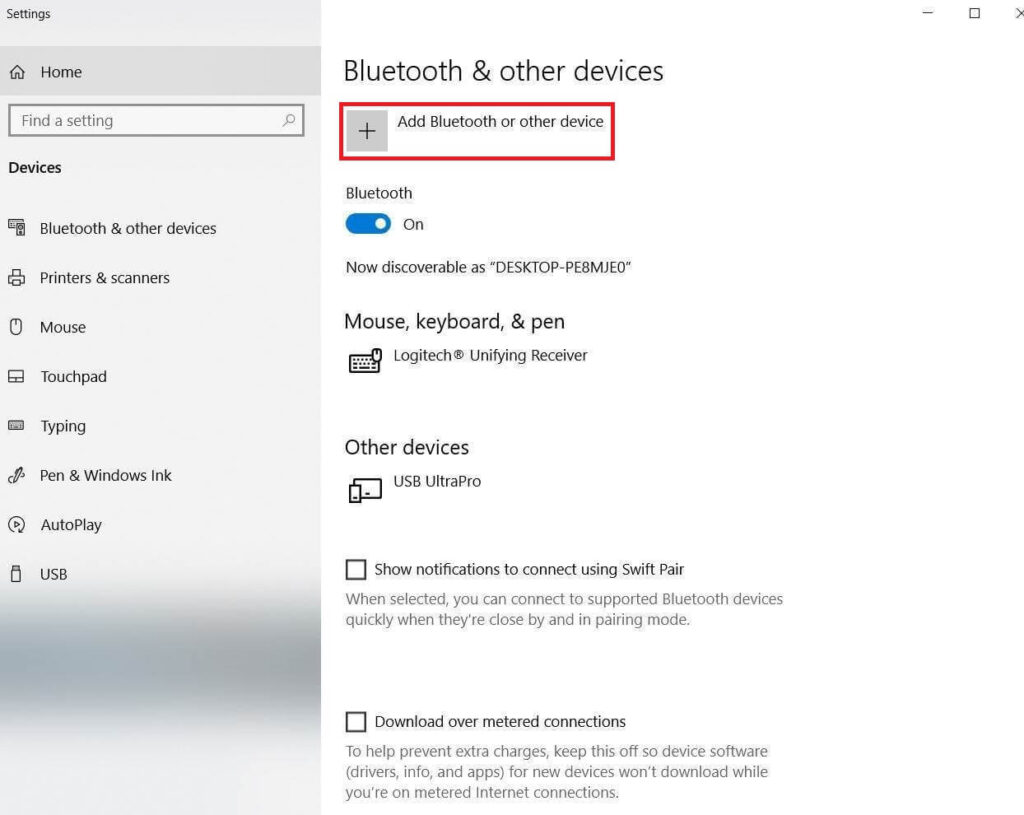
4. Haga clic en Bluetooth.
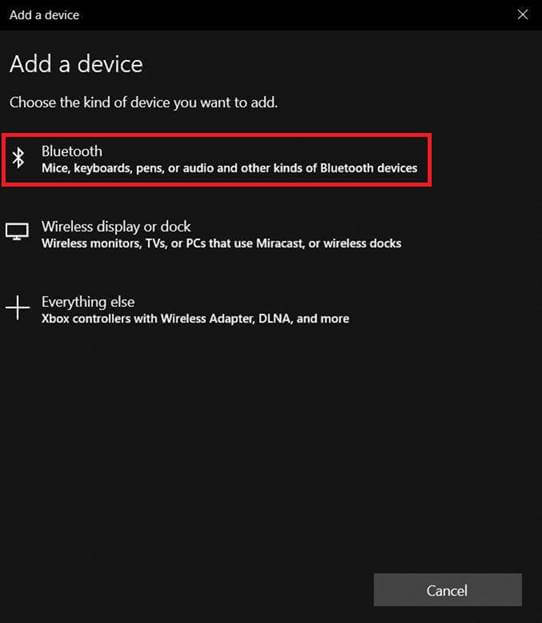
5. Haga clic en su dispositivo TR4 e ingrese el PIN (el PIN es siempre 1234).
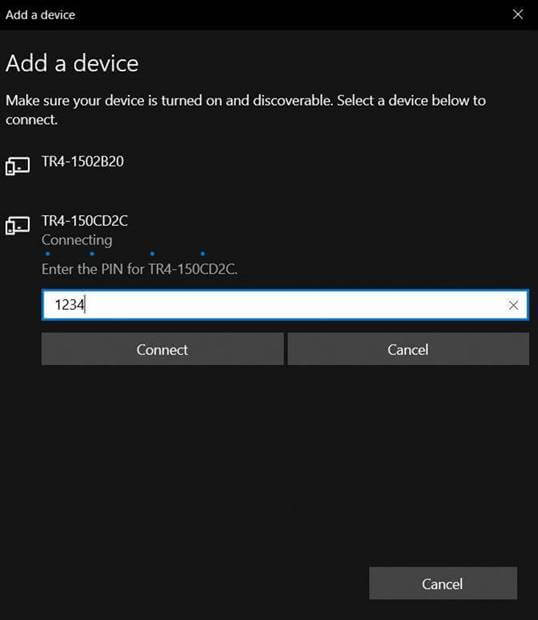
6. Después de que el dispositivo TR4 se muestre como 'Emparejado', haga clic en 'Listo'.
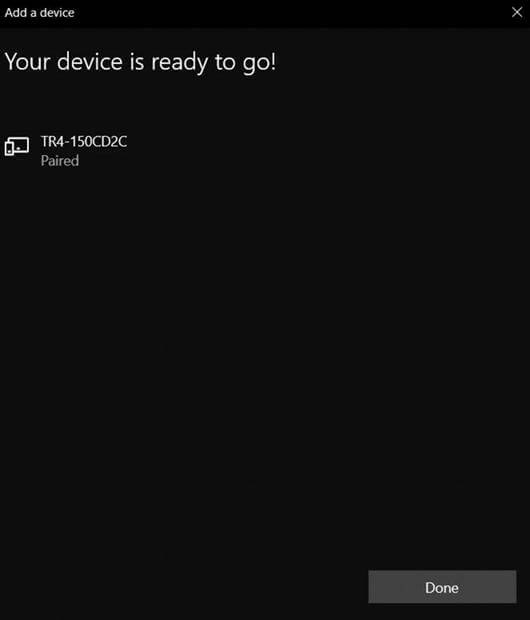
7. Una vez emparejado, desplácese hacia abajo en la ventana de configuración y haga clic en 'Más opciones de Bluetooth'.
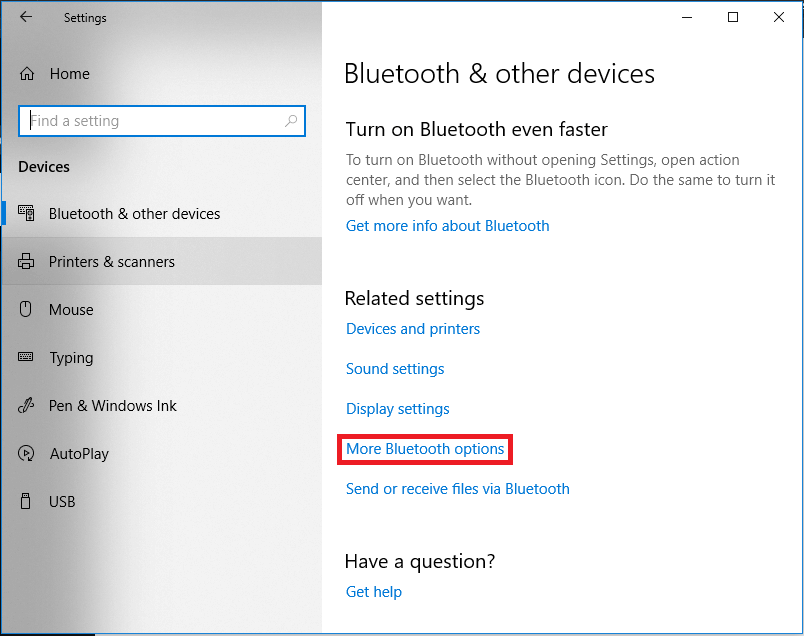
8. Cuando se abra la siguiente ventana, haga clic en la pestaña 'Puertos COM'.
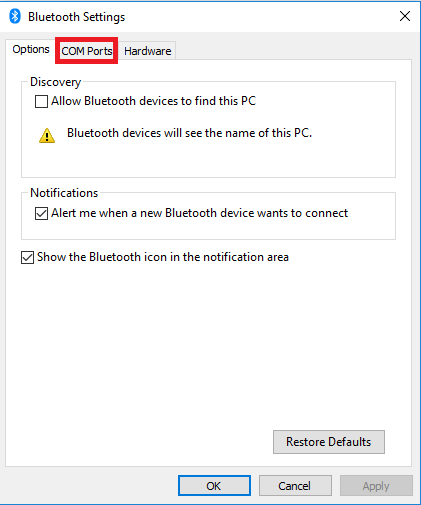
9. Observe qué puerto COM se muestra como saliente.
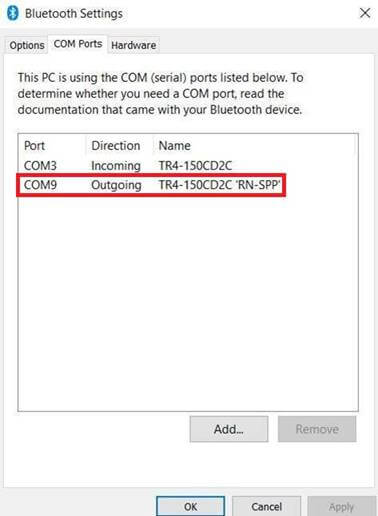
10. Ahora en Centurion, haga clic en el icono cuadrado que dice "USB".

11. Uncheck the ‘USB Connection’ and then click on the drop down and select the corresponding COM Port that showed as outgoing.